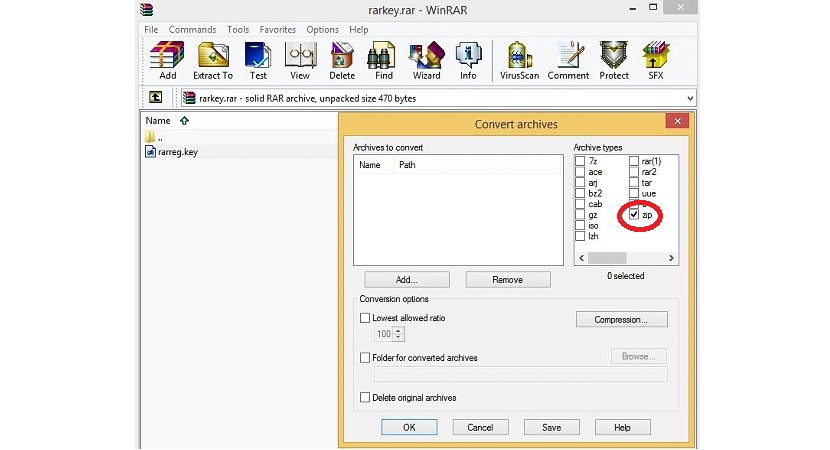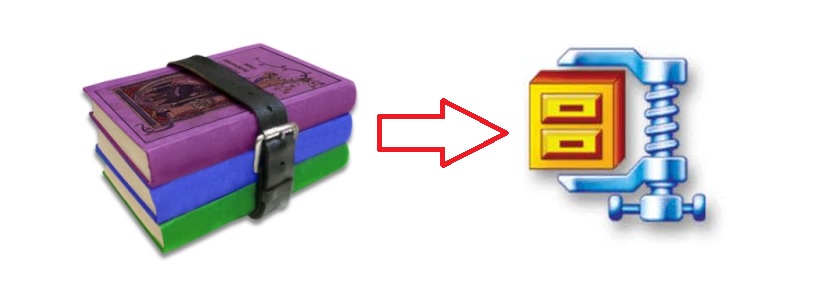
Kuigi enamik inimesi on harjunud tihendatud faile haruldases vormingus kasutama, ei pruugi see olla parim valik, kui kavatseme neid kasutada spetsiaalsetes rakendustes.
Selles artiklis mainime väga lihtsal ja lihtsal viisil õiget viisi, kuidas me peaksime tegutsema, kui asi puudutab muuta varem tihendatud faili seda laiendust rar-is teisele zip-vormingus, selgitades veelgi põhjuseid, miks seda ülesannet tuleks täita.
RAR-faili laienduse muutmine
Kui töötame Windowsis ja seal on meil võimalus neid rar-faile hallata, tähendab see, et oleme tingimata installinud opsüsteemi tööriist WinRar; võime selles hinnangus eksida, kuna on mõned muud kolmanda osapoole rakendused millel on ka võimalus selliseid konkreetseid faile avada. Igal juhul peame hetkel arvestama, et kasutaja teil on operatsioonisüsteemi installitud WinRar. Selle põhjal peaksime tegema ainult järgmise protseduuri:
- Leidke koht, kus asub meie rar-fail.
- Klõpsake seda meie hiire parema nupuga.
- Valige kuvatud valikute hulgast see, mis ütleb:Avatud"
- Valige menüüribalt: Tööriistad -> Arhiivide teisendamine"
Kohe avaneb hüpikaken, kus meil on vajalikud elemendid, et saaksime oma rar-faili teisendada ZIP-failiks.
Kui ma sellele tähelepanu pööran paremal küljel asuvad saadaolevad vormingud, meil on võimalus neid kasutada suurt hulka; Hoolimata asjaolust, et selles artiklis oleme soovitanud rar-fail teisendada teiseks zip-failiks, sai kasutaja valida vastavalt vajadustele ükskõik millise seal viibiva.
Mis põhjusel tahtsime teisendada ZIP-vormingusse?
Nagu me varem soovitasime, on teatud tööriistu, mis vajavad failides seda zip-vormingut, et neid hõlpsasti ära tunda; kui olete blogija ja olete nendega nõustunud näpunäiteid efektiivsemaks töötamiseksPeaksite teadma, et WordPressis tuleb selle Zip-vorminguga üles laadida erinevat tüüpi pistikprogramme, kuna see on ainus, mis ühildub nimetatud CMS-iga.